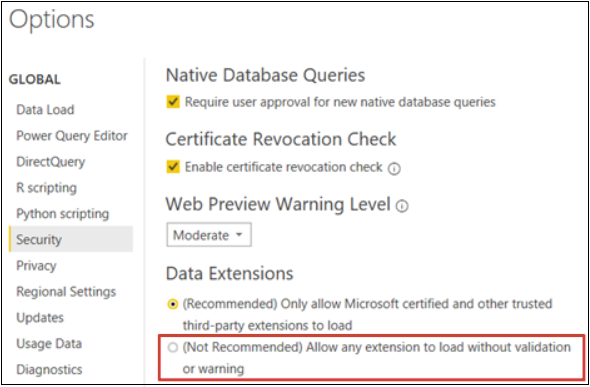73/161
Microsoft Power BI-omgeving maken voor integratie met Oracle Analytics Cloud (voorbeeld)
Configureer uw omgeving voor integratie van Microsoft Power BI Desktop met Oracle Analytics Cloud zodat u gegevens uit Oracle Analytics Cloud kunt analyseren.
Voordat u begint, maakt u eerst met de Oracle Analytics Model Administration Tool een gegevensmodel in in Oracle Analytics Cloud zodat u toegang hebt tot de onderwerpgebieden en tabellen in de presentatielaag.
- Installeer Microsoft Power BI Desktop.
Installeer de minimaal vereiste versie. Zie voor meer informatie: Vereisten voor integratie met Microsoft Power BI (voorbeeld).Nadat u de installatie hebt uitgevoerd, moet u deze instellingen configureren:
- Navigeer in Power BI Desktop naar Opties en instellingen.
- Klik onder GLOBAL op Beveiliging en selecteer vervolgens onder Gegevensuitbreidingen (Niet aanbevolen) Alle uitbreidingen toestaan om te laden zonder validatie of waarschuwing.
- Klik onder GLOBAL op Gegevens laden en stel de waarde bij de optie Maximaal gebruikt geheugen per gelijktijdige evaluatie (MB) in op basis van hoeveel geheugen er op uw computer beschikbaar is.
Tip: als u wilt zien hoeveel geheugen uw computer beschikbaar heeft, wijst u het informatiepictogram (i) aan naast de optie voor Maximaal gebruikt geheugen per gelijktijdige evaluatie (MB).

.png - Klik onder CURRENT FILE op gegevens laden en selecteer Parallel laden van tabellen activeren.
- Installeer Oracle Analytics Client Tools in dezelfde omgeving als Microsoft Power BI Desktop.
- Navigeer naar:
- Klik op Oracle Analytics Client Tools <maand jaar> Update om de pagina Oracle Software Delivery Cloud weer te geven en selecteer de meest recente versie.
- Klik op de pijl omlaag van Platformen, klik op Microsoft Windows x64 (64-bits) en klik vervolgens buiten de dropdownlijst of druk op Enter.
- Zorg ervoor dat
Oracle Analytics Client...is geselecteerd in de kolom 'Software' van de tabel en deselecteer andere zipbestanden (bijvoorbeeldWindows Data Gateway...). - Ga akkoord met de Oracle Cloud Service licentieovereenkomst.
- Klik op Downloaden om Oracle Download Manager te starten en volg de instructies op het scherm.
- Pak het gedownloade zipbestand uit en extraheer het installatiebestand
setup_bi_client-<update-ID>-win64.exe. - Dubbelklik op het bestand
setup_bi_client-<update-ID>-win64.exeom het installatieprogramma te starten. - Volg de instructies op het scherm.
- Download en installeer de Power BI-connector voor Oracle Analytics Cloud in dezelfde omgeving.
- Navigeer naar:
- Klik op de downloadkoppeling voor Oracle Analytics Cloud Connector voor Microsoft Power BI om de pagina Oracle Software Delivery Cloud weer te geven en selecteer de meest recente versie.
- Klik op de pijl omlaag van Platformen, klik op Microsoft Windows x64 (64-bits) en klik vervolgens buiten de dropdownlijst of druk op Enter.
- Zorg ervoor dat
Oracle Analytics Power BI Connector...is geselecteerd in de kolom 'Software' van de tabel en deselecteer andere zipbestanden (bijvoorbeeldWindows Data Gateway...). - Ga akkoord met de Oracle Cloud Service licentieovereenkomst.
- Klik op Downloaden om Oracle Download Manager te starten en volg de instructies op het scherm.
- Maak op uw lokale computer een map
\Power BI Desktop\Custom ConnectorsinC:\Users\<username>\Documents\.BijvoorbeeldC:\Users\<username>\Documents\Power BI Desktop\Custom Connectors. - Kopieer het gedownloade OracleAnalyticsCloud-x.x.x.mez naar de map
\Power BI Desktop\Custom Connectors. - Start of herstart Microsoft Power BI Desktop.